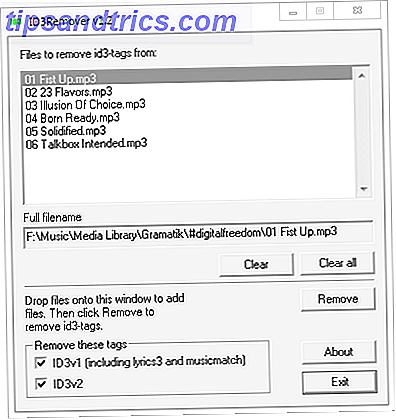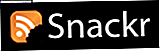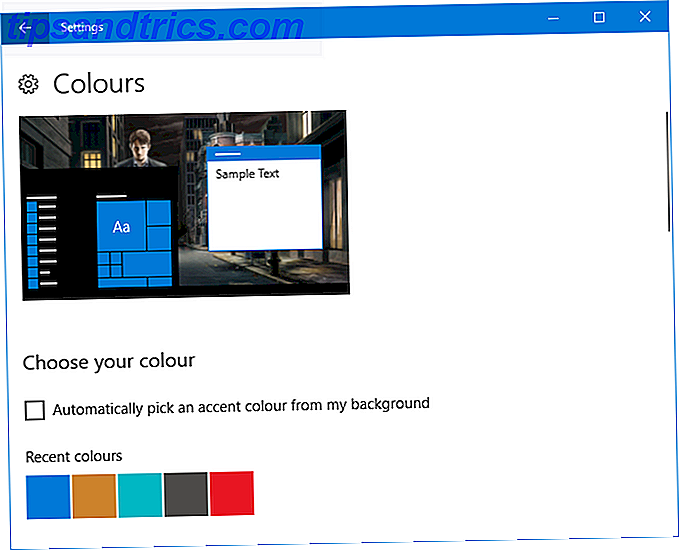Existem várias opções sobre como watermark suas imagens on-line 4 maneiras de watermark suas imagens on-line 4 maneiras de watermark suas imagens on-line Leia mais, mas usando um serviço on-line pode ter suas desvantagens. Às vezes, eles impõem certas limitações, como limitar o tamanho do arquivo de imagem, e há também a óbvia inconveniência de não poder adicionar marcas d'água a suas imagens, a menos que você tenha uma conexão com a Internet.
O método off-line mais óbvio de aplicar marcas d'água em suas imagens é usar o Photoshop, e embora no início possa não parecer o mais fácil, ele oferece a maior flexibilidade e permite que você marque suas imagens exatamente como deseja. E depois de criar sua marca d'água usando o Photoshop, você pode automatizar facilmente o processo usando sua própria ação do Photoshop e até imagens de marca d'água em lote.
Criando uma marca d'água de texto
Para criar uma marca d'água na sua imagem, primeiro selecione a cor na qual você deseja que o texto apareça - gostaríamos de sugerir branco. Em seguida, selecione a ferramenta Texto e digite o texto que deseja exibir como marca d'água.
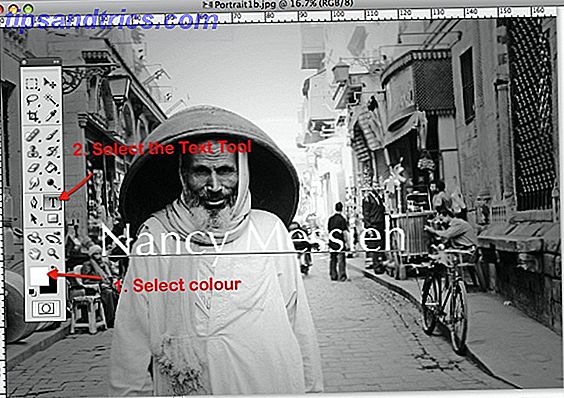
Depois de determinar o tamanho do texto e o posicionamento, você provavelmente desejará tornar o texto menos opaco. Vá para Camada> Estilo de camada> Opções de mesclagem .

Em Opções de mesclagem, arraste a barra de opacidade para baixo até que a marca d'água tenha a aparência desejada. Normalmente, uma opacidade de cerca de 50% deve fazer o truque.

A imagem com marca d'água ficará assim.

Você também pode usar um método semelhante com logotipos e imagens, preferencialmente no formato PNG. Basta abrir a imagem ou o logotipo que deseja usar como marca d'água, copiá-lo e colá-lo na sua imagem no Photoshop e, conforme descrito acima, diminuir a opacidade da marca d'água.
Se você quiser ser criativo, brinque com algumas das outras opções encontradas em Opções de mesclagem, como Bevel and Emboss, para criar uma marca d'água mais elaborada.
Se você quiser girar a marca d'água para aparecer diagonalmente em toda a imagem, selecione a ferramenta Marquee, clique com o botão direito do mouse no texto e selecione Free Transform .

Passando o mouse sobre qualquer canto, você deve ver uma pequena seta curva indicando que você pode girar a imagem em um ângulo.
Criando uma marca d'água de símbolo
Usando o símbolo de direitos autorais encontrado nas formas do Photoshop, você pode criar uma marca d'água muito simples que permite proteger toda a imagem. Este símbolo pode, obviamente, ser substituído por qualquer outra forma que você escolher usar.
Depois de abrir sua imagem, crie uma nova camada .

Em seguida, usando a ferramenta Formas, selecione Formas personalizadas .

Selecione o sinal de copyright e desenhe a forma na sua imagem, determinando o tamanho e a cor. Com um símbolo como este, é possível colocá-lo sobre a imagem inteira sem diminuir muito a imagem em si.

Ao usar um símbolo como marca d'água, usar as Opções adicionais de mesclagem pode realmente ganhar vida. Por exemplo, com o símbolo de direitos autorais, selecione Luz suave no menu suspenso e verifique se Bevel and Emboss está marcado.

A imagem com marca d'água ficará assim.

Outro método é criar a forma, usando preto como sua cor e, em seguida, aplicar o filtro Emboss à forma. Depois de desenhar a forma na sua imagem, vá para Filter> Stylize> Emboss .

Quando o Photoshop perguntar se você deseja rasterizar a forma, clique em OK .

Em seguida, vá para Layer Styles e, no menu suspenso Blend Mode, selecione Hard Light .

A imagem com marca d'água ficará assim.

Se você quiser adicionar texto abaixo do símbolo de direitos autorais, use o mesmo método.
Criar uma marca d'água de ação e de lote
Se você quiser criar uma ação, para facilitar o agrupamento de imagens de marca d'água, registre as etapas escolhidas e marque suas imagens com o clique de um botão.
Para criar sua ação, siga as instruções descritas aqui Como automatizar o que você faz no Photoshop com ações Como automatizar o que você faz no Photoshop com ações Leia mais, com as etapas descritas acima para a sua marca d'água preferida.
Depois de criar sua ação, para executar a ação em uma pasta inteira de imagens, vá para Arquivo> Automatizar> Lote…

A partir daí, você pode selecionar a pasta de origem que contém as imagens que deseja criar como marca d'água, a ação que deseja usar e onde deseja salvar suas imagens com marca d'água.

E, claro, para aqueles que querem tornar a vida o mais fácil possível, há ações gratuitas de marca d'água do Photoshop disponíveis para download, como a ação do PSNick que pode ser baixada do DeviantArt.
Como você cria marcas d'água?
Neste artigo, mostrei várias formas de criar marcas d'água usando o Adobe Photoshop. Quando você lê as instruções pela primeira vez, elas podem
Quando você lê as instruções pela primeira vez, elas podem parecer complicadas - mas fique com elas. Com um pouco de prática, você poderá criar rapidamente marcas d'água para qualquer imagem, vídeo ou documento.
Se esta é a primeira vez que você considerou usar o Photoshop para criar marcas d'água, eu adoraria saber o que você usou no passado. Existe um aplicativo da web pouco conhecido que simplifica o processo? Você criou marcas d'água usando o rival gratuito do Photoshop, o GIMP GIMP vs Photoshop: Qual é a certa para você? GIMP vs Photoshop: Qual é o certo para você? O Photoshop é o aplicativo de edição de imagens mais popular e o GIMP é a melhor alternativa gratuita para ele. Qual você deve usar? Consulte Mais informação ? Ou você está se arrastando usando o Microsoft Paint? Testamos o MS Paint 3D Preview: Aqui está o que achamos que testamos o MS Paint 3D Preview: O que achamos que o MS Paint existe há tanto tempo quanto o Windows existia. A atualização do Windows 10 Creators incluirá o Paint 3D e o Remix 3D. Essas ferramentas gratuitas ajudarão a modelagem 3D a se tornar a principal? Consulte Mais informação ?!
Como sempre, você pode deixar todas as suas dicas e sugestões nos comentários abaixo.
Crédito de imagem: Natasha R. Graham via Shutterstock.com